Î. Ce este un adaptor wireless retea locala?
A. Un adaptor LAN wireless este un dispozitiv special care permite comunicarea între un punct de acces wireless și un dispozitiv: computer, laptop sau netbook, tabletă PC, smartphone.
Modern dispozitive portabile, precum: laptopurile, tabletele și smartphone-urile au acest minunat modul „la bord”, adică sunt deja echipate și nu necesită instalarea unor module și suporturi de la terți. Desigur, se întâmplă ca un laptop sau netbook să nu aibă puterea unui adaptor wireless intern. Rețea cu fir pentru a „ajunge” la punctul de acces sau pentru a utiliza standardul învechit B sau G, debitului care este semnificativ mai mic sau egal cu 54 Mbps. Adesea, astfel de momente îi supără pe proprietarii de echipamente vechi. Există o singură cale de ieșire din această situație - achiziționarea unui adaptor de rețea wireless extern. Adaptorul USB are o putere bună și utilizează standardul modern N, care vă permite să obțineți viteze de până la 100 Mbps într-o rețea wireless. Desigur, raza de acțiune devine și mai mare, ceea ce vă permite să vă conectați la puncte de acces la o distanță de până la 100-150 m.
Cu computerele personale, situația este puțin mai complicată. Există 2 tipuri principale de adaptoare de rețea wireless pentru computere: cel mai popular - cu o interfață USB și fratele său mai mare - un adaptor PCI, care este instalat într-un slot special de pe placa de bază.
Adaptoarele PCI sunt mai vechi și cu un ordin de mărime mai ieftine decât adaptoarele USB, mai puțin convenabile, deși pur și simplu nu sunt concepute pentru portabilitate și provoacă groază în ochii începătorilor sau utilizatorilor obișnuiți de PC. Deși, este de remarcat faptul că funcționează stabil, rapid, au o gamă bună și acceptă standardele b\g\n. Instalați o dată și lucrați cu plăcere pentru totdeauna.
Adaptoarele cu interfață USB sunt mai scumpe doar din cauza „prieteniei” lor față de toate categoriile de utilizatori. Pentru că în zilele noastre toată lumea știe cum și unde să „conectați” o unitate flash. Aceste dispozitive funcționează cu toate standardele: b\g\n. Pot avea dimensiuni care nu depășesc dimensiunile celei mai obișnuite unități flash.
Deci, adaptoarele LAN fără fir sunt interne și externe, au putere și lățime de bandă diferite, funcționează cu standarde diferite: b/g învechite și cu cele mai recente acest moment n.
Aproape toate dispozitivele din zilele noastre sunt wireless. Internet WiFi. Dar există o nișă separată de dispozitive pe piață care nu sunt echipate cu internet wireless - acestea sunt computere personale. Pentru a le conecta la internet wireless, veți avea nevoie de dispozitive WiFi. WiFi pe un computer poate fi necesar în mai multe cazuri:
- În Casa există internet fără fir, de exemplu, pe un smartphone sau tabletă, și trebuie să fie conectat la un PC care nu are WiFi;
- Calculatorul are deja Internet, dar vreau sa-l distribui in tot apartamentul pentru a economisi timp si bani la un tarif suplimentar.
Ce este un adaptor WiFi
Adaptorul WiFi este folosit pentru a implementa funcția de rețea wireless pe dispozitivele care nu acceptă WiFi.Permite computerului să primească un semnal de la rețeaua wireless. Acum există două tipuri de adaptoare: primul este capabil doar să primească un semnal, al doilea poate funcționa în modul de primire și în modul de transmisie a semnalului. Adaptoarele cu funcție SoftAP încorporată vă permit să creați un hotspot WiFi pe computer.
Cum să alegi un adaptor
La alegand WiFi adaptor, este important să luați în considerare metoda de conectare. Există așa-numitele adaptoare USB care sunt foarte ușor de utilizat, deoarece sunt ușor de îndepărtat și conectat la alt computer. Există adaptoare care folosesc interfața PCI-E. Acesta este un set de cipuri care sunt introduse în sloturi speciale din unitatea de sistem. Înainte de a cumpăra un astfel de adaptor, în primul rând, trebuie să verificați unitatea de sistem pentru sloturi PCI-E gratuite unde puteți conecta dispozitivul.
Unul dintre cele mai importante criterii în alegerea unui adaptor este standard wifi. Astăzi standardul acceptat comunicații fără fir este 802.11n, garantând transmisie rapidă date de până la 300 Mbps. În plus, există noi standarde de comunicare, cum ar fi 802.11ac. Acest ultim standard poate transfera date de la 3000 Mbps la 10 Gbps. Dar la uz casnic nu este nevoie să plătiți bani în plus pentru viteză, deoarece 300 Mbps este suficient.
De asemenea, merită să acordați atenție transceiver-ului. Puterea recomandată a emițătorului este de 20 dBM. Dacă puterea inițială a transmițătorului este mai mică, atunci semnalul va fi foarte slab, chiar dacă sursa de internet se află în apartament.
Dacă aspectul adaptorului nu este prea important, atunci puteți achiziționa un adaptor cu antenă externă. Este capabil să primească un semnal mult mai bine, dar are dimensiuni mari. În plus, există dispozitive cu antene externe detașabile.
Atunci când alegeți un adaptor WiFi, ar trebui să acordați atenție frecvenței acestora. Producătorii au început să producă dispozitive de 5 GHz, dar adaptoarele de 2,4 GHz sunt încă comune astăzi.
De asemenea, merită să acordați atenție prezenței funcției SoftAP în adaptor. Este recomandat sa achizitionati adaptoare de la aceeasi firma cu routerele care se afla in casa, deoarece compatibilitatea acestora va fi mult mai buna. Acest lucru va ajuta la evitarea diferitelor tipuri de probleme de conexiune.
Adaptorul este instalat într-un slot special de pe computer. După instalare, adaptorul trebuie configurat - instalați necesarul pentru lucru software a implementa transmisie fără fir date. Driverul poate fi instalat de pe discul care este inclus cu dispozitivul sau prin descărcare de pe site-ul oficial. După instalarea driverului, trebuie să configurați rețeaua, să selectați parametrii și punctele de acces dorite.
Tipuri de adaptoare
Adaptoare WiFi externe
De aspect astfel de adaptoare seamănă cu un stick USB. Prețul unui adaptor USB standard este în culoar de la 700 la 1000 de ruble. Dacă căutați bine, puteți găsi dispozitive în intervalul 300-400 de ruble. Acest adaptor poate fi conectat USB obișnuit port sau cablu USB.

.
Adaptoare WiFi interne
Pentru a conecta un astfel de adaptor la un computer, va trebui să dezasamblați puțin unitatea de sistem. Adaptoarele sunt foarte ușor de conectat și sunt mult mai mari decât adaptoarele externe.
Mulți oameni se tem că atunci când trec la WiFi, viteza de descărcare a fișierelor va scădea dramatic, dar în realitate nu este cazul. De regulă, fiecare adaptor WiFi are propria lățime de bandă. Să presupunem că viteza conexiunii la Internet este de 1 Mb/s, iar lățimea de bandă a adaptorului este de 54 Mb/s. Pe baza acestor date, putem concluziona că viteza Internetului nu va scădea, deoarece lățimea de bandă a adaptorului este mult mai mare.

.
Adaptoare Wi-Fi Card-Bus
Aceste adaptoare sunt proiectate pentru laptopuri și PDA-uri care au un slot dedicat pentru carduri PC. Astfel de adaptoare au o antenă încorporată, sunt foarte compacte și nu necesită o configurare lungă.

Adaptor WiFi D-linkDWA 525:
Costul acestui model este de 500-700 de ruble. Caracteristicile modelului sunt următoarele:
- Standarde wireless acceptate: 802.11b, 802.11g, 802.11n
- Rata maxima de transfer de date: 150 Mbps
- Interfață de conectare: PCI
- Tehnologii de securitate acceptate: WEP, WPA, WPA2
- Număr de antene externe: 1 antenă detașabilă cu conector R-SMA

Adaptor WiFi ASUS PCI-N10
Costul acestui adaptor este de 500-600 de ruble.
Adaptorul standard 802.11n, are o interfață PCI. Vă permite să vă conectați Calculator personal la internetul wireless. Adaptorul poate fi instalat în orice slot de 32 de biți.
Specificații:
- Suport criptare 64/128-bit WEP, WPA2-PSK, WPA-PSK, WPS;
- Buton WPS (Wi-FiProtectedSetup) - configurare rapidă a unei conexiuni securizate;
- Software-ul AP permite adaptorului WLAN să acționeze ca un punct de acces virtual.
- Standard 802.11n (150 Mbps) cu interfață PCI.

Adaptoarele USBWiFi moderne oferă semnale wireless de la punctele de acces, routere și alte dispozitive. Multe computere și laptopuri sunt deja echipate cu o funcție WiFi, dar dacă aceasta nu este disponibilă, poți folosi un adaptor usb. Aceste dispozitive sunt similare ca aspect cu unitățile flash mici, dar au diferite specificații.
De asemenea, ar trebui să aruncați o privire mai atentă la parametrii care caracterizează puterea antenei (ideal, cel puțin 20 de decibeli). Datorită acestui lucru, va fi posibil să capturați clar chiar și cele mai multe semnale slabe. Prezența unui conector pt antenă externă va fi un beneficiu suplimentar. Antena poate fi achiziționată ca dispozitiv separat sau ca kit.
La unele modele de adaptoare, două antene pot fi ridicate în timpul funcționării, ceea ce va îmbunătăți calitatea semnalului și va crește rata de transfer de date. Puteți achiziționa modele compacte în care antenele sunt încorporate în corpul dispozitivului în sine. Carcasa ar trebui să aibă, de preferință, orificii de ventilație prin care va fi îndepărtată căldura. Datorită absenței unor astfel de găuri, calitatea dispozitivului se poate deteriora foarte mult.
Principalele caracteristici ale adaptorului pot fi găsite pe ambalajul acestuia. Partea frontală conține informații care enumeră standardele pe care dispozitivul le acceptă, abilitati speciale pentru a configura rapid adaptorul, precum și pentru a selecta metoda de protecție. În plus, una dintre cele mai multe Puncte importante este să accepte mai multe moduri de conectare între două computere.
Unul dintre cele mai populare modele de pe piață astăzi sunt adaptoarele D-Link DWA-127 și D-Link DWA-566.

Adaptorul DWA-127 are o antenă încorporată care oferă o zonă mare de conexiune fără fir și un buton hardware special WPS care servește la autoreglare conexiune WiFi securizată. Acest adaptor oferă o conexiune bună la dispozitivele standard (marcat IEEE 802.11).

DWA-566 este un adaptor wireless care permite conexiune de mare viteză dispozitive computerizate în rețea. În același timp, nu este nevoie să efectuați așezarea suplimentară a unui cablu Ethernet. Acest adaptor se potrivește tuturor sloturilor standard (x1/x4/x8/x16), are două antene detașabile (cu un câștig de aproximativ 2 dBi), este capabil să funcționeze în două benzi: la o frecvență de 2,4 GHz (marcaj: IEEE 802.11; b/ g/n) și la 5 GHz (marcaj: IEEE-802.11; a/n). Datorita acestor conditii, conexiunea wireless poate atinge viteze de pana la 300 Mbps.
Aceste adaptoare pot funcționa cu protocoale de criptare WEP/WPA/WPA2, sunt pe deplin compatibile cu rețelele wireless securizate și oferă securitate fiabilă a datelor.
Pachetul conține utilitarul D-LinkManager WC, care vă permite să configurați setări convenabile și salvează cele mai frecvent utilizate profiluri. DWA-127 este de aproximativ 22 USD, iar DWA-566 este de aproximativ 47 USD.
Configurarea unui adaptor WiFi pe un computer
Pentru configurare inițială Adaptorul WiFi va necesita următoarele componente:
- Adaptorul WiFi în sine;
- CD cu drivere și alte programe;
- Manualul utilizatorului.
Mai întâi trebuie să instalați dispozitivul în portul USB. Cel mai bine este să utilizați porturile care se află pe spatele unității de sistem, deoarece acestea sunt conectate placa de bazași sunt gata să meargă la muncă. Puteți utiliza porturile situate pe partea frontală a unității de sistem, dar mai întâi asigurați-vă că sunt în stare de funcționare. După ce dispozitivul este conectat, va apărea un mesaj despre descoperirea unui nou dispozitiv. Apoi, trebuie să instalați software-ul și pachetul de drivere. De asemenea, ar trebui să instalați utilități software, acestea nu vor fi de prisos, deoarece cu ele puteți ajusta parametrii rețelei și puteți cheltui mai mult reglaj fin. Apoi, trebuie să vă uitați la afișarea conexiunilor de rețea (pictograma conexiunilor de rețea este situată în partea de jos a barei de activități). Caseta derulantă conexiuni de rețea va lista dispozitivele care sunt conectate la computer, trebuie să-l selectați pe cel care a fost instalat în în prezent. După aceea, trebuie să faceți clic pe noua conexiune cu butonul stâng al mouse-ului. În fereastra deschisă a conexiunilor de rețea disponibile, faceți clic pe noua rețea pentru a introduce parola.
Principalele greșeli la alegerea unui adaptor WiFi
Una dintre cele mai greșeli comune oamenii care vin la magazin pentru un dispozitiv nou este că au încredere necondiționată în asistenții de vânzări. În realitate, vânzătorul, de regulă, încearcă să nu vândă modelul care este cel mai potrivit pentru caracteristici, ci cel pentru care își poate obține procentul. De aceea, înainte de a cumpăra, se recomandă să vă familiarizați cu funcționalitatea modelelor selectate și să citiți recenzii despre acestea pe Internet.
O altă greșeală este că oamenii cred că toate adaptoarele sunt aproape la fel. De fapt diferite modele diferă între ele în putere, caracteristici, chiar și de la același producător.
Mulți oameni sunt siguri că nu este nevoie să cheltuiască bani pe dispozitive scumpe. Desigur, puteți cumpăra un dispozitiv ieftin, dar puterea acestuia va fi mult mai mică decât cea pentru care va trebui să plătiți în exces doar câteva sute.
În plus, este de remarcat și una dintre cele mai mari concepții greșite că absolut toate echipamentele fabricate în China sunt de proastă calitate. De fapt, calitatea produselor nu depinde de locul unde se află producătorul, ci de cine și de la cine a comandat exact fabricarea acestor produse.
După cum arată practica, absolut orice utilizator poate configura o rețea fără fir. Adaptoarele WiFi sunt dispozitive fiabile care devin indispensabile pentru oameni. Cumpărarea unui adaptor poate scăpa de multe neplăceri precum un numar mare de fire.
Adaptor - dispozitiv folosit pentru conectare diverse dispozitiveîntre ei. Adaptor wireless- o modalitate de a conecta aceleași dispozitive, dar numai fără a utiliza fire. Un adaptor de rețea fără fir, sau cu alte cuvinte un punct de acces fără fir, este un adaptor wireless stație de bază. O astfel de stație este concepută pentru a oferi acces la o rețea existentă și nu contează dacă este fără fir sau cu fir. Astfel de puncte wireless accesul sunt de obicei folosite pentru a acorda acces la diverse dispozitive mobile precum: laptop, imprimantă, etc. Majoritatea computerelor vin cu hardware încorporat pentru conectarea la diverse conexiuni wireless. Dar se întâmplă și ca adaptorul pentru conectarea la rețea să nu fi fost instalat inițial.
Într-o astfel de situație, îl puteți conecta singur. Alegeți tipul adaptor de retea necesar în conformitate cu modelul informatic și experiența în acest domeniu. Pentru a verifica prezența unui adaptor wireless, trebuie să faceți mai multe actiuni simple: prin meniul Start, deschideți Panoul de control, apoi selectați elementul numit Rețea și Conexiune la Internet, apoi în acest articol (sau faceți clic pe pictograma panoului de control) treceți cu mouse-ul peste subelementul numit Conexiuni de retea. Sistem de operare ar trebui să afișeze toate adaptoarele de rețea prezente. Altfel, dacă peste un anumit dispozitiv de rețea se aprinde roșu - „X”, înseamnă doar că nu funcționează. În caz contrar, dacă nu este afișat nimic în secțiunea Conexiuni de rețea,
Aceasta înseamnă că acest computer nu are instalat un dispozitiv de rețea fără fir sau cu fir. Adaptorul de rețea instalat poate fi configurat să funcționeze corect. Dacă așa-numitul computer portabil are deja un adaptor de rețea fără fir, acesta este pur și simplu oprit. Deci, cum activezi adaptorul de rețea fără fir pe un laptop? Pentru a-l activa, trebuie să găsiți comutatorul adaptorului pe computer. Acest comutator poate fi amplasat fie pe partea din față a computerului, fie pe partea din spate și din față a acestuia. Pe multe laptop-uri, acest comutator este setat pentru a economisi energia bateriei prin oprirea adaptorului. Cum se conectează un adaptor de rețea wireless la un laptop? O metodă care poate fi considerată cea mai simplă dintre toate cele existente:
adăugați un dispozitiv USB pentru rețeaua fără fir. Înainte de a cumpăra un astfel de adaptor, trebuie să vă asigurați că laptopul are o ieșire USB liberă. În unele cazuri, înainte de a instala un dispozitiv de rețea fără fir, trebuie mai întâi să închideți Windows, adică să opriți computerul. Dar dacă există încă o astfel de ieșire gratuită, atunci oprirea computerului nu este deloc necesară. După ce opriți computerul și obțineți acces la portul USB, trebuie să introduceți discul din kitul adaptor în computerul personal și să urmați instrucțiunile producătorului. Următorul pas este să conectați adaptorul USB la un port USB liber. După un timp, sistemul de operare însuși va detecta hardware nou și va începe să îl instaleze, după care va afișa informații despre finalizarea acestei proceduri.
Următoarea metodă este să instalați un adaptor de rețea fără fir CardBus sau CF. După achiziționarea unei rețele wireless CardBus sau CF, trebuie să introduceți CD-ul, de asemenea inclus în pachet, și să urmați instrucțiunile producătorului pentru a instala software-ul (software-ul) corespunzător. După aceea, trebuie să introduceți adaptorul USB în slotul corespunzător de pe computer. În mod similar, într-o perioadă scurtă de timp, software-ul va recunoaște adaptorul și va începe instalarea fișierelor necesare, după care va fi afișată o notificare care indică faptul că instalarea este finalizată. După toți acești pași, puteți configura rețeaua wireless. O altă modalitate este să instalați un adaptor de rețea fără fir intern. Aceste adaptoare sunt puțin mai dificil de instalat decât adaptoarele USB. Această sarcină poate fi realizată.
Acest lucru se datorează faptului că se află direct pe computer. În plus, sunt instalate doar în computere desktop, deoarece numai în astfel de computere există un loc pentru el. În cazul în care nu există experiență în dezasamblarea unui computer, atunci aceasta ar trebui făcută de un tehnician de specialitate. Pași care trebuie urmați pentru a instala un astfel de adaptor: introduceți CD-ul în computer și urmați instrucțiunile de instalare; opreste calculatorul; deconectați toate cablurile de la computer; sloturile adecvate pot fi găsite de obicei în partea de jos a panoului computerului. Trebuie să găsiți un slot și să plasați acolo adaptorul achiziționat, dar înainte de aceasta trebuie să atingeți panoul nevopsit al computerului. Acest lucru este necesar pentru a descărca electricitatea statică. Deconectați antena adaptorului AC.
După ce adaptorul este instalat în siguranță, trebuie să conectați antena de la adaptorul de curent alternativ. După reasamblarea întregului computer, trebuie să-l porniți, după care software-ul va detecta fișiere noi și va începe să le instaleze. De asemenea, puteți actualiza driverul pentru adaptorul de rețea pentru ca adaptorul de rețea să funcționeze. Pentru a face acest lucru, trebuie să descărcați driverele necesare pe computer, după aceea trebuie să introduceți CD-ul de instalare. Apoi trebuie să deschideți fereastra cu proprietățile computerului, apoi selectați Manager dispozitive. În această secțiune, trebuie să găsiți adaptorul și, făcând clic din nou Click dreapta mouse, selectați Actualizare driver. Apoi, trebuie să selectați opțiunea Căutați drivere pe acest computer. După ce ați specificat calea către driverele descărcate, trebuie să începeți instalarea, apoi faceți clic pe „ok” și finalizați instalarea.
Adaptor WiFi USB- un dispozitiv pentru conectarea unui computer personal sau alt dispozitiv la o rețea fără fir.
Pentru ce sunt dispozitivele Wi-Fi?
Când construiți o rețea radio într-un birou sau acasă, trebuie să utilizați dispozitive care nu au caracteristici wireless. De exemplu, blocuri de sistem calculatoare, televizoare, console de jocuriȘi așa mai departe. Chiar dacă dispozitivul este echipat cu un client wireless, de multe ori trebuie să cumpărați și să instalați un adaptor USB Wifi mai modern, care acceptă formate de comunicare mai rapide. La urma urmelor Tehnologia de informație sunt în continuă evoluție, de foarte multe ori se dovedește că un dispozitiv lansat acum 2-3 ani este acum iremediabil depășit. În fiecare zi, dispozitivele sunt produse din ce în ce mai mici, iar funcțiile și parametrii cresc în același timp. Dacă în urmă cu câțiva ani, pentru a conecta Internetul la două computere personale simultan, era necesar să instalați întrerupătoare și să rulați cabluri cu perechi răsucite în jurul apartamentului, dar astăzi totul este mult mai simplu. Este suficient să instalați un adaptor USB Wifii pe computer, care este compatibil cu toate versiunile de sisteme de operare și atât - rețeaua este gata. La un astfel de punct de acces improvizat, puteți conecta mai multe dispozitive fără fir. De exemplu, comunicatoare, laptopuri și alte computere. Pentru a susține astfel de rețele, se folosește software specializat Virtual Wi-Fi. Acest software este baza sistemului de operare Windows 7. Această rețea fără fir acceptă criptarea WPA2 PSK la nivel înalt. 
Standarde de comunicare pentru rețelele fără fir
Atunci când alegeți un adaptor USB Wifi, trebuie în primul rând să acordați atenție standardului pe care îl suportă acest aparat. Această setare trebuie să se potrivească cu routerul dvs. Deoarece, prin achiziționarea unui dispozitiv care este incompatibil cu echipamentul principal, nu veți putea coordona și configura rețeaua wireless. În acest caz, un parametru important este frecvența transmisiei semnalului radio. Până în prezent, două sunt utilizate pe scară largă (2,4 MHz și 5 MHz). În plus, atunci când alegeți un adaptor, trebuie să acordați atenție numărului de transceiver pe care dispozitivul le poate suporta.
Interfețe care acceptă receptoare Wi-Fi
Acum câțiva ani se putea găsi cu diferite tipuri de conectori: PCMCI, PCI și altele. Cu toate acestea, astăzi standardul USB a înlocuit toate celelalte tipuri de interfețe. Acest lucru este foarte convenabil, deoarece, după ce a achiziționat dispozitivul menționat, utilizatorul îl poate folosi cu orice computer personal. Și chiar și atunci când înlocuiți un computer cu unul nou sau actualizați unul vechi, puteți utiliza oricând acest adaptor. ![]()
Specificații
Adaptorul wireless USB Wifi transferă date la o viteză de 300 Mbps, iar unele modele sunt capabile să transfere informații la o viteză de 450 Mbps. Există dispozitive Wi-Fi cu trei antene, care măresc semnificativ performanța conexiunii wireless și stabilitatea semnalului. Pe piața rusă, liderii în vânzări sunt adaptoarele produse de Asus, D-Link și TP-Link.
Transformarea unui adaptor USB Wi-Fi într-un hotspot
Mulțumită Tehnologia WiFi Virtual orice adaptor care are suport pentru driver pentru această tehnologie poate fi folosit ca distribuitor de semnal Wi-Fi pentru dispozitivele client. Pentru a depana sistemul, instalarea driverelor este opțională, este suficient să utilizați un computer personal cu sistemul de operare Windows 7. Acest software conține utilitare de instalare încorporate. Și la instalarea echipamentului, acesta va oferi descărcare ultima versiune software. O listă de modele de adaptoare care sunt compatibile cu sistemul Virtual poate fi găsită pe site-ul oficial al dezvoltatorilor de software. În esență, Virtual Router este un shell grafic care funcționează cu snap-in netsh prin consolă. Acest program face procesul vizual și ușor de utilizat, în plus, este complet gratuit și are toate funcționalitățile necesare. Pe lângă scopul său principal, este capabil să comute adaptorul în modul Ad-hoc, care vă permite să creați rețele peer-to-peer. Aproape toate laptopurile și computerele personale sunt capabile să accepte acest standard. 
Cum se conectează și se configurează adaptorul USB Wifi cu sistemul Virtual Router?
Primul pas este să instalați software-ul necesar pe computer (de exemplu, Connectify), acesta va converti receptorul Wi-Fi într-un punct de acces. După aceea, conectăm adaptorul la portul USB al computerului personal. sala de operatie sistem Windows 7 instalează drivere singur, pentru aceasta computerul trebuie să fie conectat la Internet. După aceea pornim programul. Primul pas este să setați numele rețelei wireless, care este indicat în câmpul HotspotName. Apoi, în secțiunea Parolă, trebuie să setați o parolă pentru accesul la sistemul creat. Pentru o securitate puternică, se recomandă să introduceți o parolă de opt caractere sau mai mult, care utilizează litere mari și mici, numere și Simboluri speciale. Pe viitor, acesta trebuie introdus pe fiecare client wireless la prima conexiune. În câmpul „Internet”, trebuie să selectați conectarea la care are acces computerul personal World Wide Web. De exemplu, ar putea fi Atunci ar trebui să selectați „Conexiune la zonă locală”. 
Apoi, în câmpul Avansat, specificați adaptorul Wi-Fi. Dacă la computer este conectat un singur dispozitiv, atunci selectăm implicit, iar dacă sunt mai multe, atunci este necesar să specificăm exact dispozitivul care va fi folosit ca punct de acces. Aceasta completează configurarea, rămâne doar să porniți dispozitivul. De fapt, am creat un router Wi-Fi dintr-un adaptor obișnuit și un computer. După ce faceți clic pe butonul Start Hotspot, în rețea apare un alt server NAT. După aceea, puteți conecta primii clienți: laptop, tabletă sau smartphone. Pentru a face acest lucru, căutăm rețele fără firși „conectați” la a noastră folosind parola dată. După aceea, dispozitivul este gata să funcționeze.
Cât poate costa un adaptor USB Wifi?
Prețul unui astfel de dispozitiv va depinde în primul rând de producător și de parametrii dispozitivului. În orice caz, costul unui adaptor USB Wi-Fi va fi accesibil pentru aproape toată lumea, este de 10-20 de dolari SUA, în funcție de modelul ales.
Adaptor de rețea fără fir, sau adaptorul wifi, este un dispozitiv special care vă permite să primiți un semnal fără fir de la un router, punct de acces, repetor sau orice alt dispozitiv care difuzează internetul folosind această metodă de transfer de date. Un adaptor wifi pentru un computer sau laptop poate fi încorporat din fabrică. Apoi este plasat în interiorul carcasei, iar o pictogramă Wi-Fi tipică va fi prezentă cu siguranță pe coperta sau în instrucțiuni. Dacă computerul nu îl are, atunci puteți utiliza un adaptor WiFi USB conectat prin conectorul USB.
Fără un adaptor de rețea wifi, nu vă veți putea conecta computerul la rețeaua locală fără fir. Dar înainte de a merge la magazin pentru acest dispozitiv, să ne familiarizăm cu tipurile lor. Pentru casă, aș alege opțiunea USB, deoarece o poți folosi nu doar pe un PC sau laptop de un anumit model, ci și pe orice computer care are acest port. Arată ca o unitate flash mică. Pe lângă clasificarea după tip încorporat/exterior, acestea pot fi împărțite și în funcție de caracteristicile tehnice.
1. În primul rând, trebuie să alegeți astfel usb wifi adaptor care acceptă cel mai recent standard de transfer de date la viteze de până la 300 Mbps - 802.11 N sau până la 700 802.11 AC. Și deși costă puțin mai mult, alegând așa ceva pentru tine scapi posibile problemeÎn viitor, tehnologia îmbătrânește foarte repede.
2. În al doilea rând, trebuie să acordați atenție puterii antenei de recepție a adaptorului usb. Cel mai cea mai buna varianta- de la 20 dBM. Această caracteristică este indicată în instrucțiuni. Alegând acest parametru, vă asigurați o recepție mai stabilă a semnalelor wifi nu foarte puternice.
3. O caracteristică bună este prezența unui conector pentru conectarea unei antene externe. Fie sunt deja incluse în kit, fie este la modă să le cumpărați separat. Pentru acest tip de antenă se recomandă un câștig de 3 dBi (decibel).
4. Suportă tipurile de criptare WPA/WPA2 și WPA-PSK/WPA2-PSK. Acestea sunt cele mai avansate standarde de securitate a rețelei wireless disponibile astăzi.
5. Suport pentru diverse moduri de conectare, de exemplu, nu numai de la punctul de acces la client, ci și Ad-Hoc (client-to-client).
6. Diverse caracteristici opționale
Ce adaptor wireless să cumpăr?
În conformitate cu caracteristicile de mai sus, vă puteți da seama deja ce model să alegeți. După cum spuneam, adaptorul USB WiFi este mai versatil și este potrivit nu doar pentru un PC desktop, ci și pentru un laptop, poate o tabletă sau chiar un televizor. În principiu, pentru casă, dacă routerul tău este situat lângă tabel, poți alege orice - preferințe doar pentru firme și caracteristici suplimentare, cum ar fi suport pentru prioritatea aplicației multimedia (QoS) sau tehnologia pentru configurarea automată a setărilor de conexiune WPS. Cumpărați acest wifi adaptor USB posibil în 1000 de ruble. Dacă doriți să utilizați computerul în diferite combinații conexiuni wirelessși aveți o recepție stabilă în condiții dificile, apoi luați un model mai serios - de la o mie și jumătate până la două mii și mai mult.
Există nenumărați producători de adaptoare wifi. Dar recomand să luați exact compania ale cărei dispozitive le aveți deja în rețea. Daca ai router asus, atunci este mai bine să luați adaptorul de la această companie. Dacă Zyxel, atunci Zyxel. De asemenea modele bune sunt produse de Netgear, TP Link și D Link, care s-au impus de mult timp pe piață. De la Asus, as recomanda modelele USB-N13 sau ceva mai scumpe decat N53.

Fiecare dispozitiv vine cu un disc cu drivere pe care trebuie să le instalați. Și, de asemenea, cel mai probabil, va exista o utilitate specială pentru aplicare setari de retea. De exemplu, așa arată interfața pentru un dispozitiv de la Trendnet:
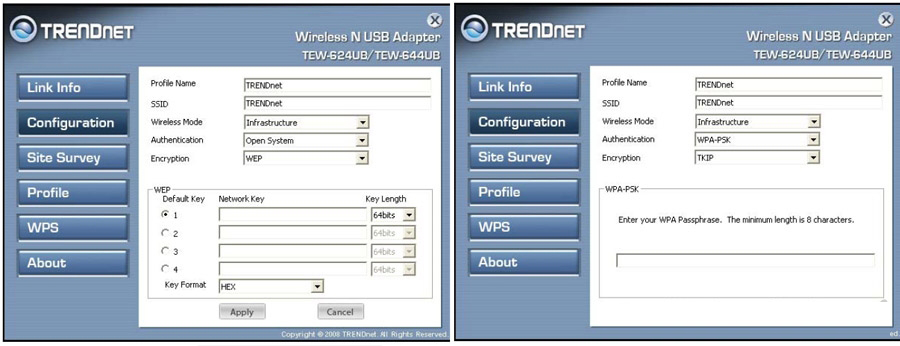

Dacă nu există disc, atunci acestea pot fi descărcate cu ușurință din rețea. Fie de pe site-ul driver.ru, fie de pe site-ul oficial al producătorului. În același loc, cel mai probabil puteți descărca instrucțiunile pentru adaptorul wifi, deoarece este doar un mic ghid rapid, sau nu există deloc. Site-urile web oficiale ale tuturor companiilor importante de producție hardware de rețea, am adus . Apropo, are și câteva sfat bun, dintre care multe sunt potrivite și pentru alegerea unui adaptor de rețea wireless.
Sper că acest articol vă va ajuta să alegeți echipamentul potrivit! Răspund la toate întrebările în comentarii.
